「スレッド立派PC」メイン機昇格プロジェクト、環境編。
動画サイト巡回時に使う動画保存ソフト。
cybercat的定番は
・ニコニコ動画:コメントも一緒に落とせる「さきゅばす」
・YouTube:落とすサイズと種類が設定できて、速度も速い「Freemake Video Downloader」
が双璧なのだが、最近使い始めたソフトがもう一つある。それがWinX開発の、「WinX YouTube Downloader」。
名前からすると、YouTube特化型の動画ダウンローダーと解釈しそうだが、実は違う...というかその逆。このソフト、対応動画サイトは300以上にもおよび、さらに最近の4K、8Kといったあたりの高画質動画にも対応している汎用性の高いソフト(高画質対応版は課金の必要あり)。
ただ、いくら以前に比べて、動画を観る時間が増えたとはいっても、その300のサイトをあまねくめぐり、いろんな動画を保存しまくっている...ワケではない。
このソフト、他のものが上手く対応できていないことが多い「あるサイト」に対応ができているのだ。
それが「bilibili(哔哩哔哩)」。
中国(上海)の動画サイトであり、動画上にコメントを残せることや、ユーザー生放送もあることから、日本でいえば「ニコニコ動画」に似た立ち位置。
自分はあやちゃん出演のラジオ「洲崎西」のショートアニメ「洲崎西 THE ANIMATION」
の配信が、ニコ動のほかに行われたサイトとして、その存在を識ったが、その時は日本からの視聴制限がかかっていたようなので、観ることはなかった。
ただ最近、アニメやゲーム系の動画検索結果に結構な数ヒットするようになり、ふたたび興味を持った。
このbilibiliは、中国の初音ミクファンが立ち上げたサイトが母体となっているようで、元々アニメやサブカルとの親和性が高い。加えて動画中のコメント挿入など「見せ方」のお手本にしているのが(パクり元ともいえる?)ニコ動なので、アニメ系やゲーム実況に興味がある利用者が多いと思われ。さらに、最近の日本のサブカルの輸出先としては、近頃何かと関係がねじれてきたお隣の国よりは、中国本土・台湾といった中国系の方が優勢で、その土壌がある、ということで、アニメ系イベントなどサブカル系動画の投稿が数多い。
その中にはお宝系の動画もあるので、手元に残しておきたいと思うも....意外に対応ソフトが少ない。そして結構bilibili側の仕様も変わるらしく、上手くいったというネットの情報を見て試してもダメな場合多数。
その中で上手くいったのが、この「WinX YouTube Downloader」。
先に紹介したようにYouTube専用ソフトではなく、300以上のサイトに対応するので、その中にbilibiliも含まれている、というワケ。
使い方としては簡単で、アドレスを貼り付け⇒解析⇒ダウンロードという手順。アドレスを貼りつける際に、正確に動画のアドレス「だけ」を貼りつける必要がある(bilibiliのアドレス欄には、どこから遷移したなどいらない情報が多い)ことや、段階ごとに「開始」ボタンのクリックが必要なため、クリック数が多いことがイマイチだが、bilibili動画が安定してダウンロードできるソフトは多くはないので、その用途でのみ使用中。
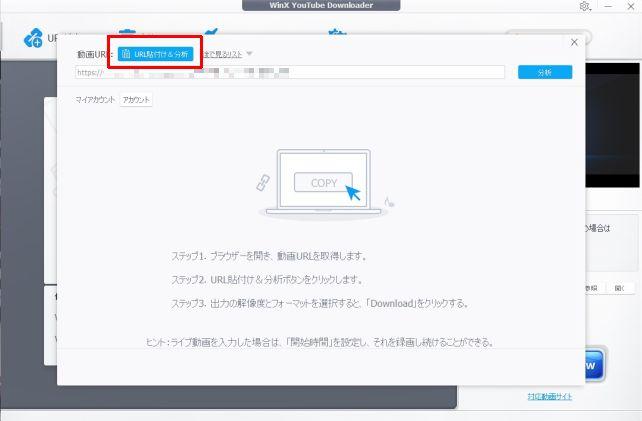
貼り付けて⇒右の「分析」ではなく、上の「URL貼付け&分析」を押した方が1段階少ないが...
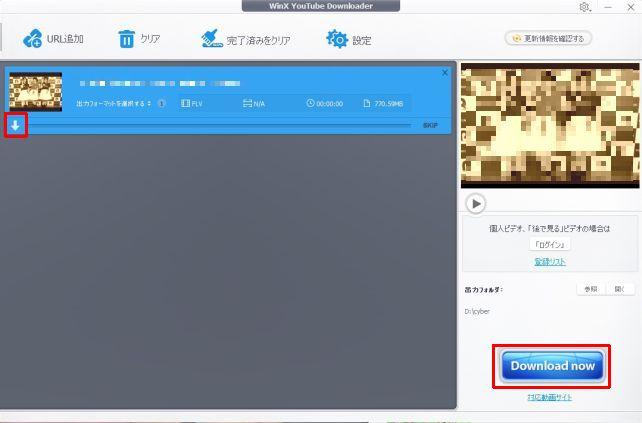
さらに画面が変わって「Download now」か、動画の下の下向き矢印をクリックする必要がある。
問題は決して速いとは言えない速度。本来シェアウェア(5600円)なのだが、現在使用しているのがフリー版のため、「Freemake Video Downloader」のように課金するとリミッターが外れるのかもしれないが、なんにせよ解析とダウンロードに時間がかかる。さらにこのソフト、解析した動画を「ダウンロード開始する」というクリックが必要(しかも2回)なため、出かける間際などに見つけた動画の解析が出かけるまでに終わらず、「ダウンロード開始ボタン」が押せなくて、時間が有効に使えなかったことも多数ある。
また解説サイトの情報だと、無償版には動画の変換機能はないようなのだが、一部の設定メニューで「選択できてしまう」。結局変換は行われないので、なんだコレとなってしまう感じ。
そういった意味ではイマイチのポイントが多くて、メインの動画ダウンローダーにはなりえないのだけれど、bilibili対応は貴重なため、「bilibili専用」という感じで使っているソフトです。
■複数ページがあるときのダウンロード方法
bilibiliには複数ページがある動画があるが、
上記の方法では最初のページしかダウンロード出来ない。
その場合、直接「URL貼付け&分析」ではなく、動画URLのボックスに先ず貼り付けて、「?p=2」のところを「index_2.html#page=2」に変えたあと、「分析」すればよい(2ページ目の場合)。
ex.
「https://www.bilibili.com/video/avxxxxxxx/?p=2」
↓
「https://www.bilibili.com/video/avxxxxxxx/index_2.html#page=2」
★bilibiliダウンロード小話(2019/07/15追記)
上記方法でもダウンロードができないタイプが出てきた。
「https://www.bilibili.com/video/avxxxxxxx/?p=2」の「/」がないタイプ(↓)がダメ。
「https://www.bilibili.com/video/avxxxxxxx?p=2」
この場合、「bilibili.com」の前に「i」をつけて(↓)表示されるサイトで、動画の上で右クリック、「名前をつけて動画を保存」で保存できる。
「https://www.ibilibili.com/video/avxxxxxxx?p=2」
なお、この方法だと、「?p=2」のところを「index_2.html#page=2」に変更する必要はない。
ちなみにスピードは、分析もダウンロードも、とても遅い....
★...だったハズなのだが、さらに仕様が変わったのか、上記方法ではダメになったので、
ブラウザを換えるという解決法で..↓
ブラウザ自体でbilibili複数ページダウンロード機能を持つ「Maxthon Cloud Browser」
★ダウンロード以外にも、録画や編集の機能を持つ有料後継版「VideoProc」
に変更。
--------------------------
2019/03/31 複数ページのダウンロード注釈追加
2019/07/15 bilibiliダウンロード小話追加
2020/02/05 bilibiliダウンロード小話さらに追加
2020/05/30 リンク整理
処理速度はイマイチ
(上流側の問題もあるのかもしれないが)30分動画で解析に5分ほど、ダウンロードに15分以上かかることもザラ。それとも課金すると速くなるのかしら?
クリック数が多すぎるのと、(おそらく)フリー版では、設定が上手く反映されない部分がある
貼り付けと解析は連続する方法があるが、ダウンロード開始時は別途クリックが必要。しかも2回。
あと設定画面で保存形式をmp4にしていてもflvで落ちるとか。フリー版では変換できないなら、グレーアウトしておいてほしいなぁ...
-
購入金額
0円
-
購入日
2019年03月02日
-
購入場所
WinX
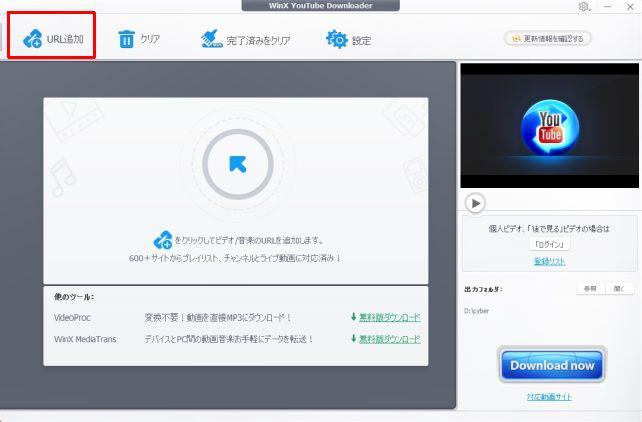
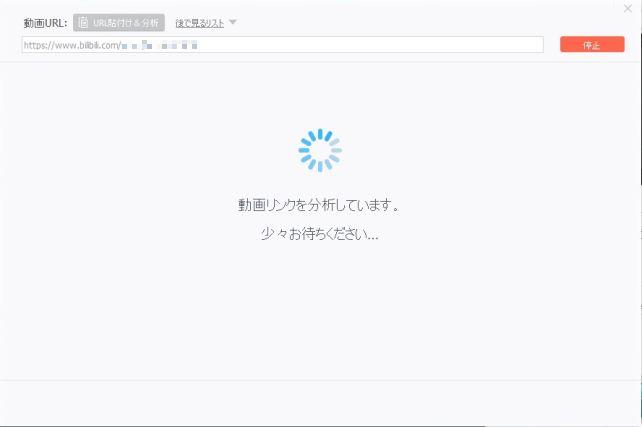
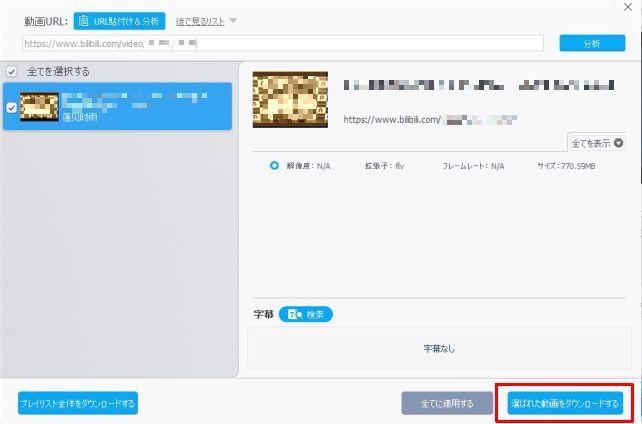
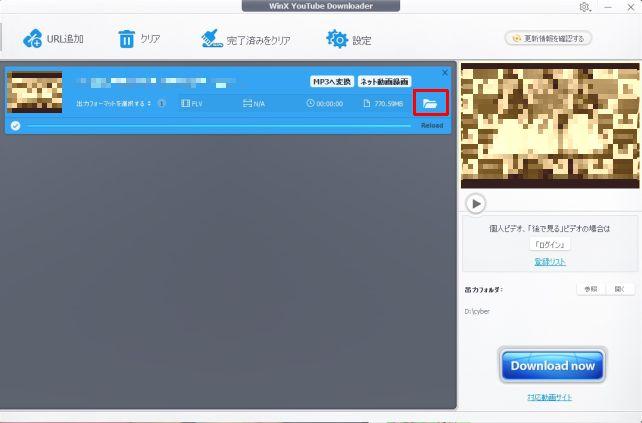
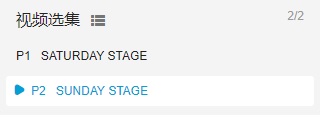
ZIGSOWにログインするとコメントやこのアイテムを持っているユーザー全員に質問できます。